Recover My Files数据恢复软件,分分钟帮你挽救电脑中丢失的数据,使用它可以大大提高恢复效率。Recover My Files可以恢复包括文本文档、图像文件、音乐和视频文件、以及删除的zip文件,可以以扇区的方式扫描硬盘,支持的格式包括:mpeg,pdf,pmd,png,ppt,pst,pub ,rar,rtf,sdr ,tar,txt,tiff ,viso,wav,wmf ,wpd,xls,zdp,zip,asf,avi,bmp,csv,doc,dbx,dwg,gif,gzip,html jpeg,mdb,mov,mp3,支持恢复预览,是一款超强的数据恢复神器!
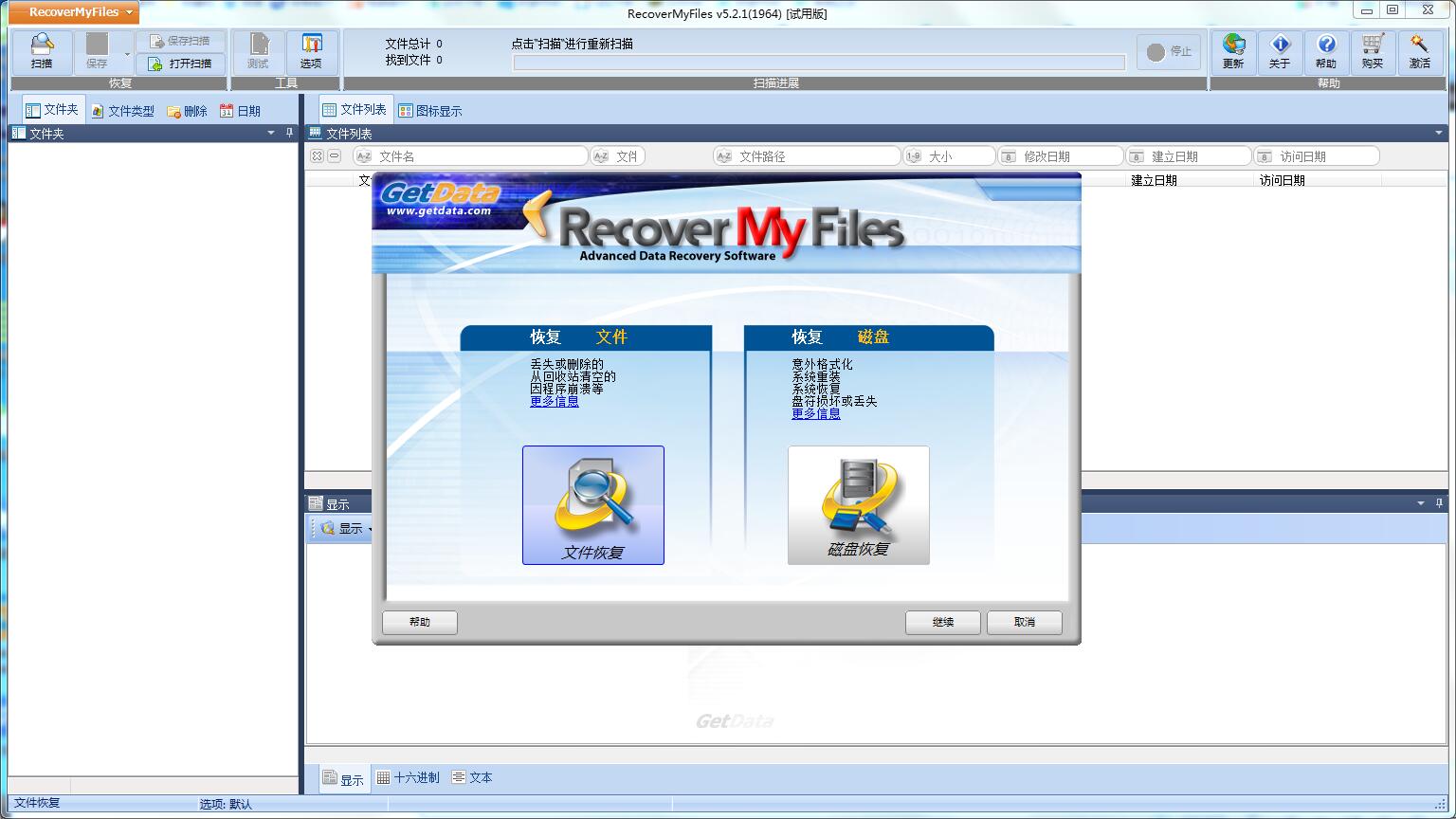
破解教程
破解说明:先安装Recover My Files官方简体中文版,Recover My Files 破解补丁包的RecoverMyFiles.exe 文件解压到安装目录并覆盖原始文件。
1.双击安装程序Recover My Files v5.2.1.1964 简体中文版.exe,点击下一步
欢迎使用Recover My Files安装向导
安装向导将在你的电脑上安装Recover My Fileso.2.i.1964。
建议你在继续之前关闭所有其它应用程序。
单击“下一步”继续,或单击“取消”退出安装。
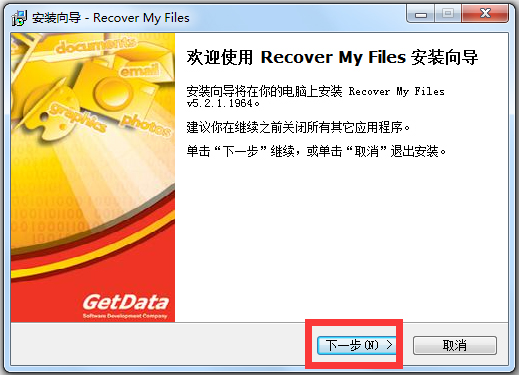
2.接受协议,请在继续之前阅读以下重要信息。
请阅读以下许可协议。在维续安装之前·你必须接受此协议的条款。
点击下一步;
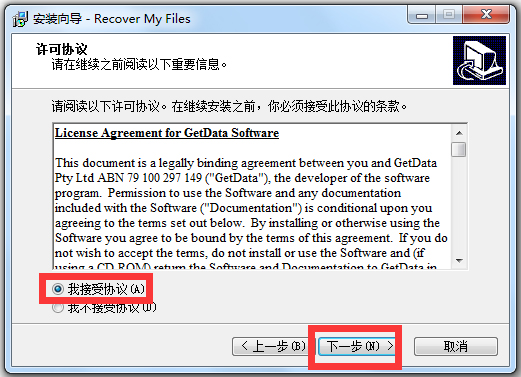
3.自定义安装路径,选择目标位置
将Recover My Files安装到哪里?
安装向导将把Recover My Files安装到以下文件夹中。
若要继续,单击“下一步”。如果你要选择不同的文件夹,请单击“浏览”。
点击下一步;
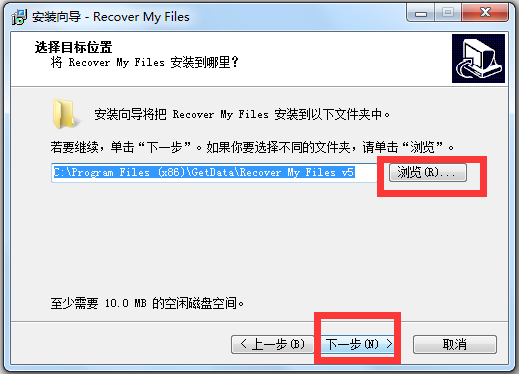
4.选择开始菜单文件夹
把程序快捷方式放到哪里?
安装向导将在以下开始菜单文件夹中创建程序快捷方式。
点击“下一步”进入下一步。如果你要选择不同的文件夹,请点击“浏览”。
点击下一步;
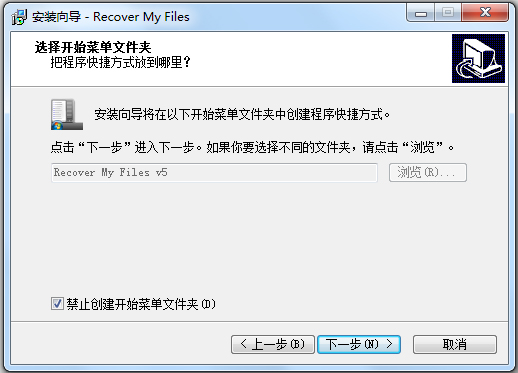
5.“创建桌面图标”前面打对勾,方便启动Recover My Files 。点击下一步;
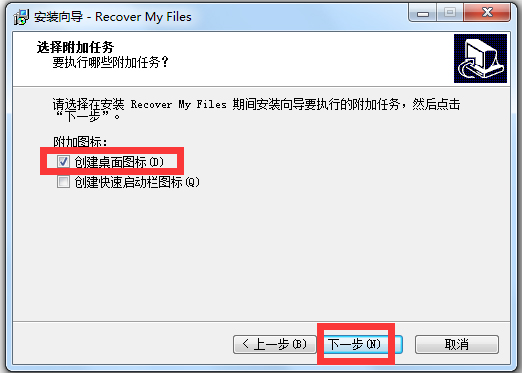
6.点击安装。准备`装
安装向导现在准备开始安装Recover My Fileso
点击“安装”继续安装,如果你想要查看或者更改设置请点击“上一步”。目标位置:
C:\Progr am Files (x86 ) \GetData\Recover My Files v5
安装中;
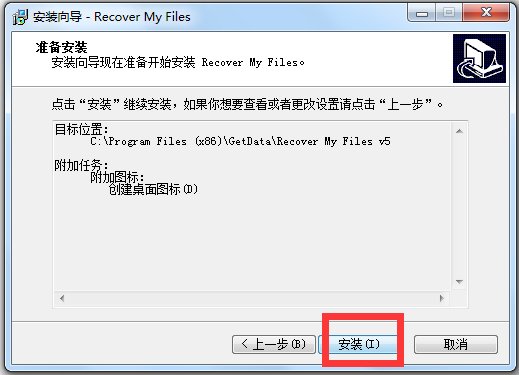
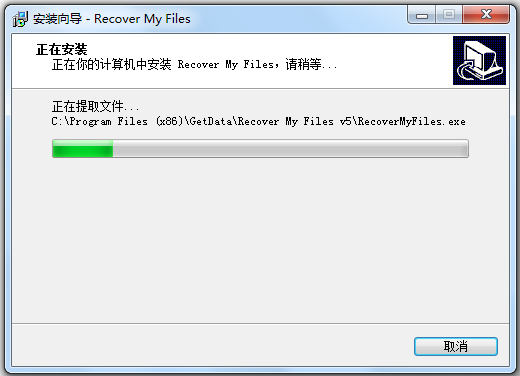
7.运行Recover My Files,发现是试用版;
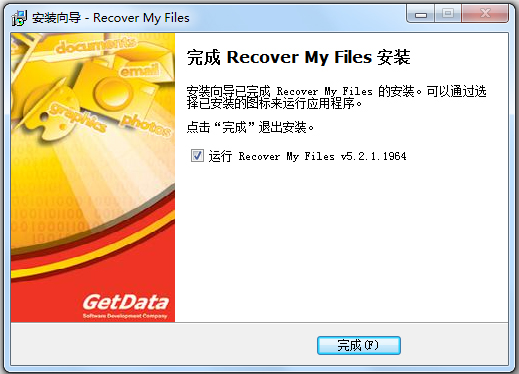
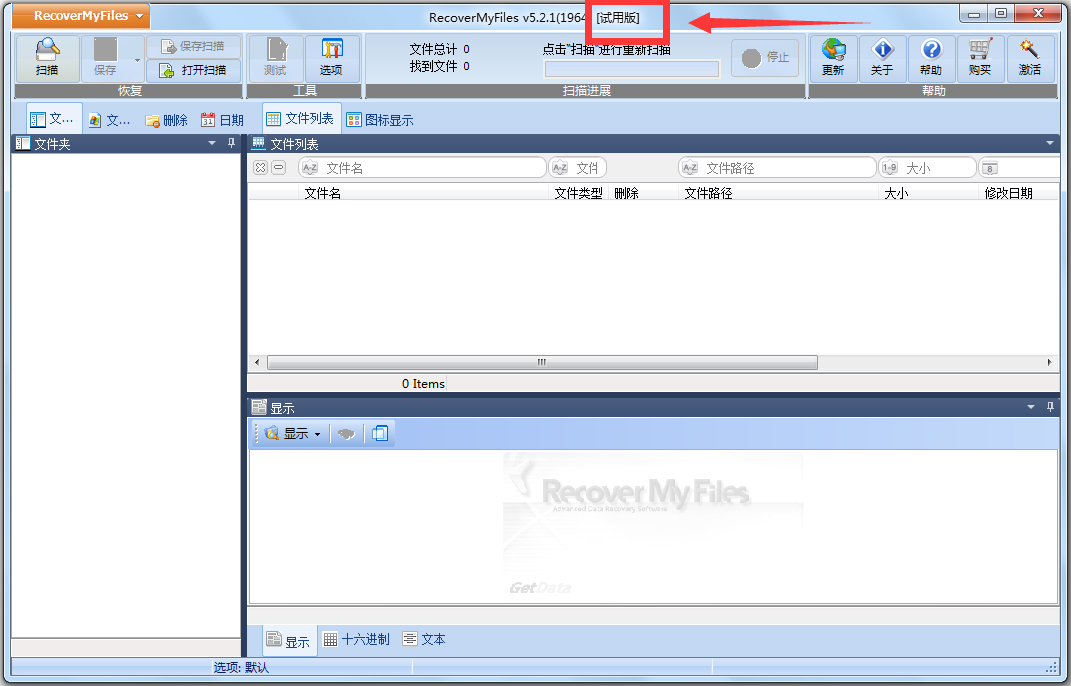
8.接下来破解,破解补丁压缩包解压出来;
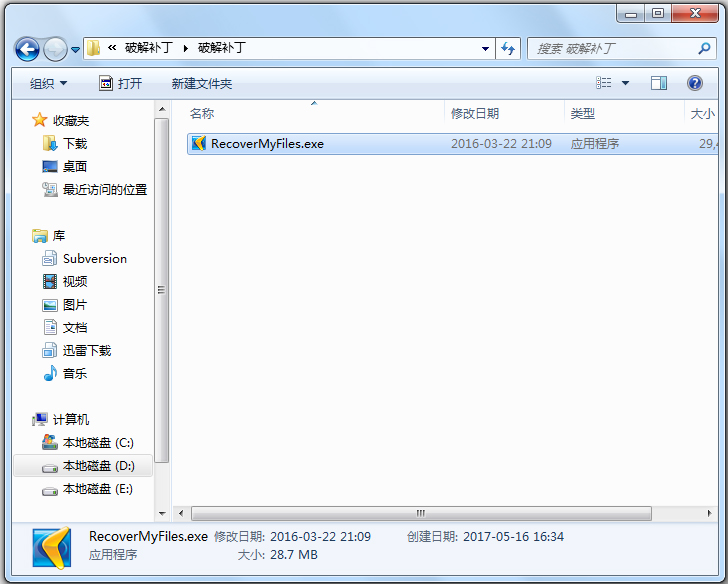
9.在桌面Recover My Files图标上右键,点击“打开文件位置”,如下图所示:
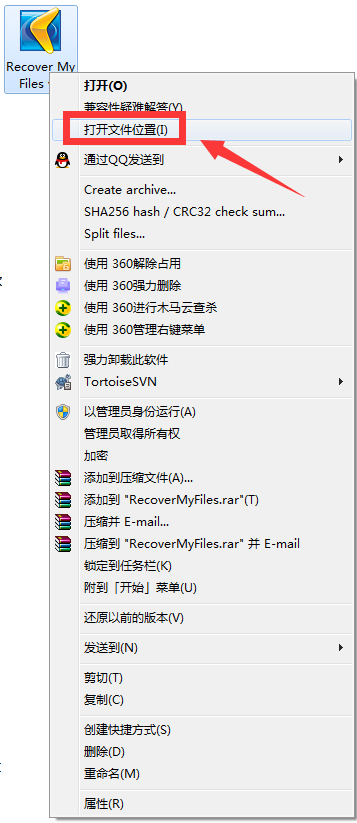
10.把破解补丁解压后的文件放进上面打开的文件位置,并覆盖;

11.再启动Recover My Files,发现已经变成专业版Professional;www.winwin7.com
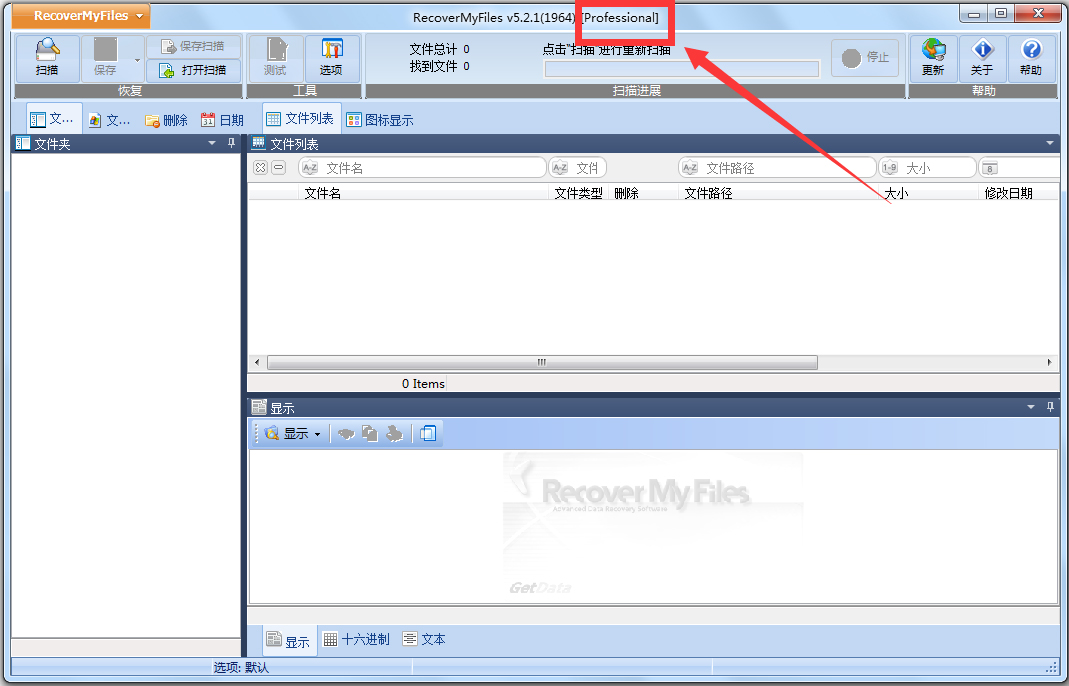
使用技巧
在“恢复驱动器”的搜索中,每个“文件系统纪录”(进度栏附近显示)包含其全部的文件和文件夹名。当“文件系统记录”数量达到很大并保持不变(家庭电脑平均5万至15万个文件)时就可以停止搜索,生成搜索结果。这样可避免在整个驱动进行更长时间的搜索。恢复的文件可以在对应的列标题进行排序,,如按名称、文件夹、大小等。
可以使用“恢复》”保存搜索结果“选项保存搜索结果,以便以后重新载入进行恢复。需要注意的恢复未完成前请避免写入数据到驱动器,否则搜索结果将实效。在搜索结果上选择“文件夹”标签,查看恢复的文件夹及其内容。
在搜索结果上选择“文件”标签,根据文件类型查看恢复的文件。
在搜索结果上选择“日期”选项,查看文件创建、修改或最后访问的日期。
如果要选择多个文件保存 ,可以用鼠标点击第一个文件,然后按住CTRL键或SHIFT键选择文件。按下空格键以勾选或取消选择。
你可以使用方向键移动屏幕上的结果快速预览被删除的文件。
你可以在搜索过程中预览搜索到的文件 ,如果您发现搜索到了需要的文件,可以停止搜索并保存文件。文件必须保存到另一驱动器 。可以是硬盘、网络驱动器、CD、DVD或其它存储设备。外部USB驱动器是很好的选择,比较灵活,有足够的存储容量,而且相对便宜。
如果你不小心移动文件到其他位置,但是找不到了(确认没有删除),可以添加工作文件(如 C:\Documents and Settings)到搜索,按文件类型预览文件。
我们的数据恢复引擎定期更新 。请点击“更新”按钮,检查获取最新版本。
Recover My Files功能
注:Recover My Files 主程序加壳了,部分杀毒软件可能会报毒,经检测属于误报,有疑虑者勿下载。
1.恢复文件
丢失或删除了文件
回收站被清空
程序崩溃等
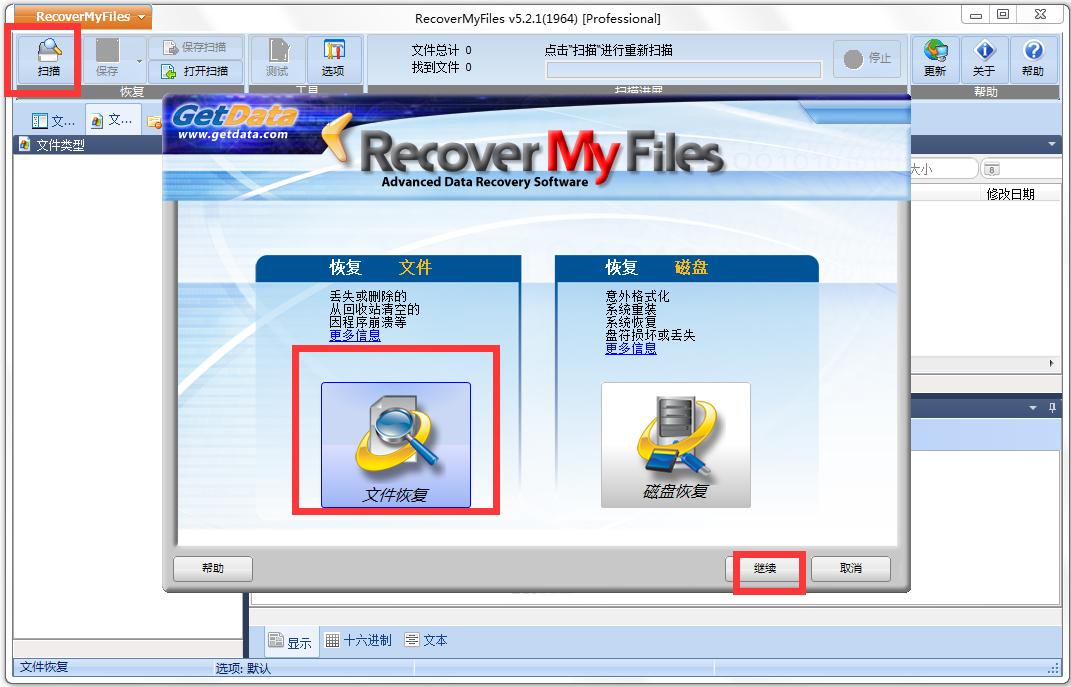
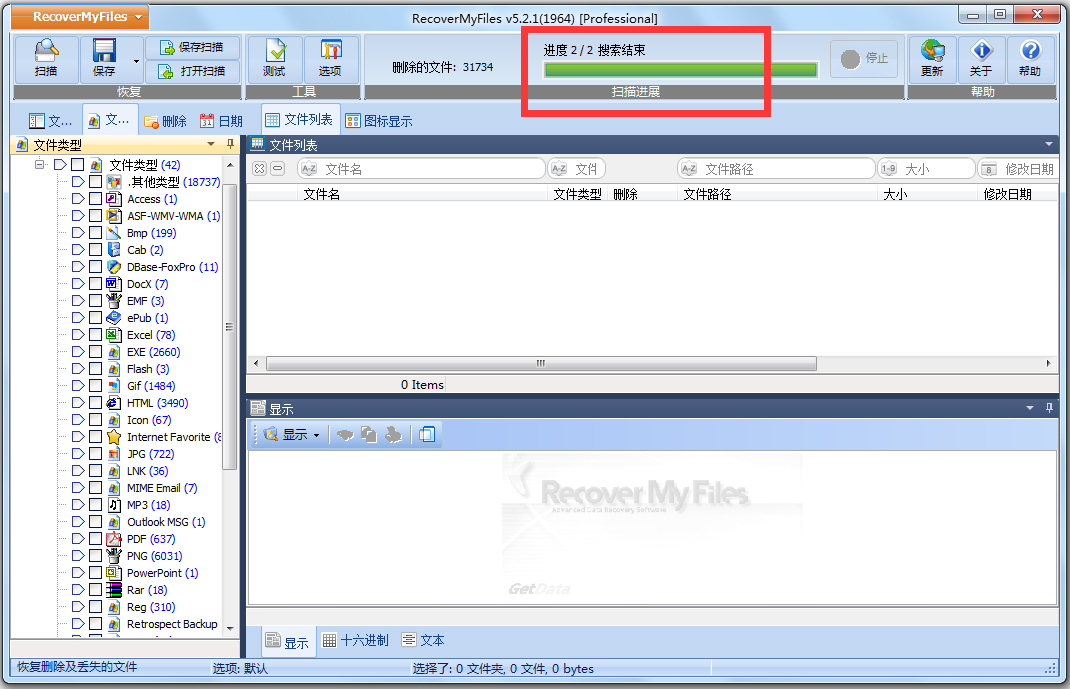
2.恢复驱动器
重装系统
系统恢复
意外格式化
盘符损坏或丢失
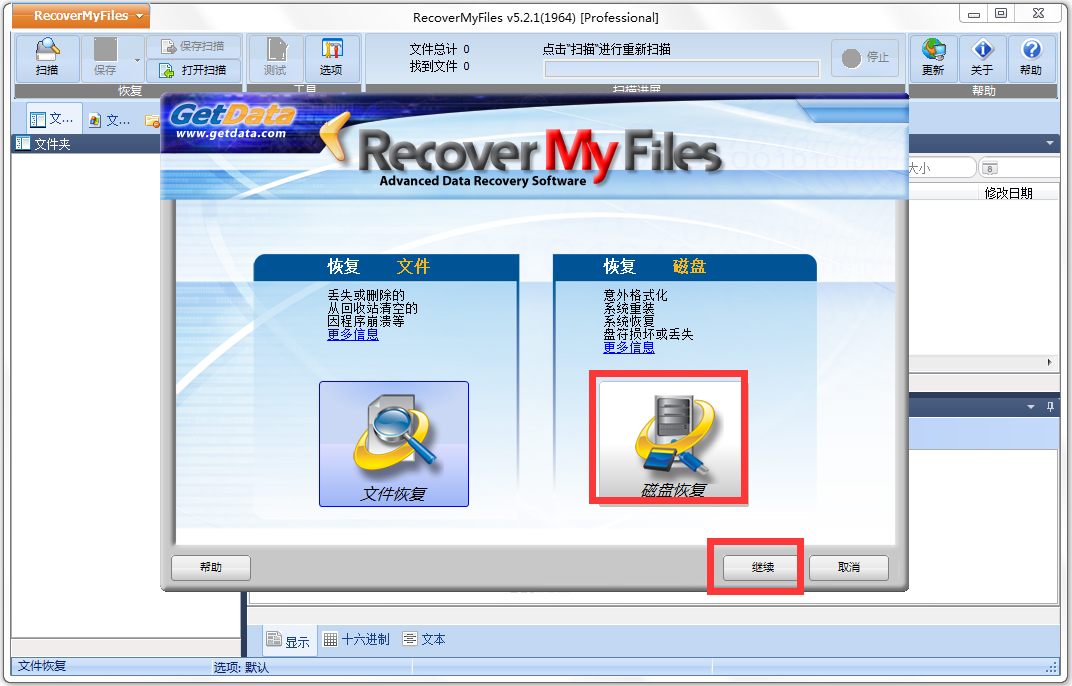
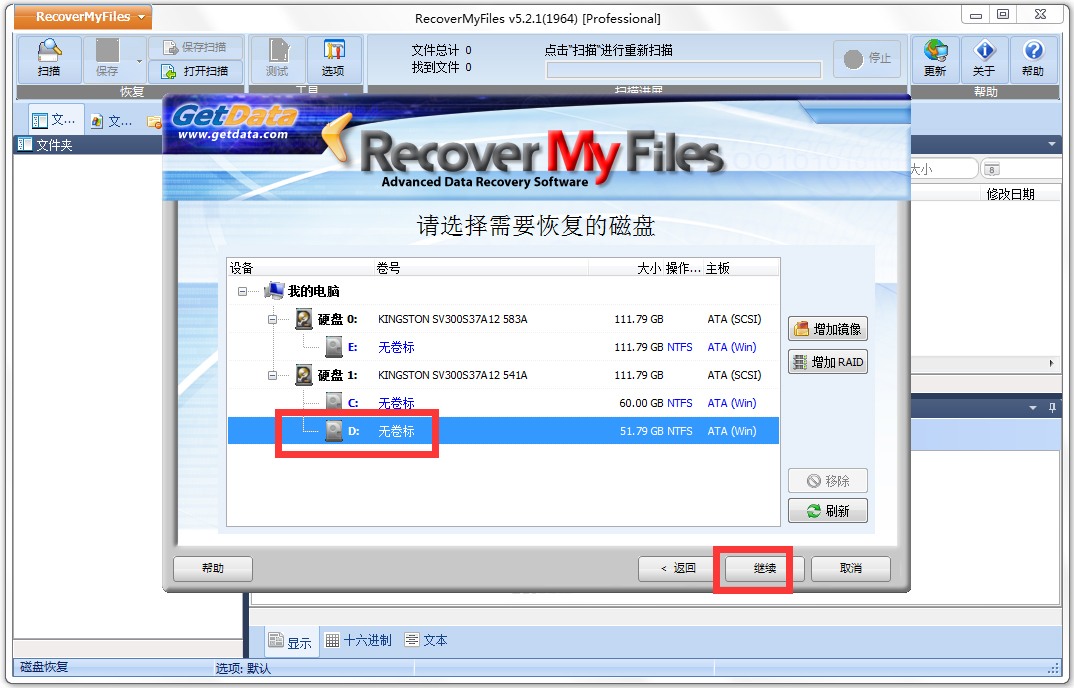
以上便是WW7下载站给大家分享介绍的Recover My Files数据恢复软件!
下一篇:电脑店U盘格式化工具



 WPS2019个人免费版|WPS Office 2019免费办公软件V11.1官方版
WPS2019个人免费版|WPS Office 2019免费办公软件V11.1官方版 QQ浏览器2021 v10.4绿色版精简版(去广告纯净版)
QQ浏览器2021 v10.4绿色版精简版(去广告纯净版) 酷我音乐盒下载|下载酷我音乐盒 2021 官方免费版
酷我音乐盒下载|下载酷我音乐盒 2021 官方免费版 酷狗音乐播放器|酷狗音乐下载安装 V2022官方版
酷狗音乐播放器|酷狗音乐下载安装 V2022官方版 360驱动大师离线版|360驱动大师网卡版官方下载 v2022
360驱动大师离线版|360驱动大师网卡版官方下载 v2022 【360极速浏览器】 360浏览器极速版(360急速浏览器) V2022正式版
【360极速浏览器】 360浏览器极速版(360急速浏览器) V2022正式版 【360浏览器】360安全浏览器下载 官方免费版2021 v13.1.1482
【360浏览器】360安全浏览器下载 官方免费版2021 v13.1.1482 【优酷下载】优酷播放器_优酷客户端 2019官方最新版
【优酷下载】优酷播放器_优酷客户端 2019官方最新版 腾讯视频下载|腾讯视频播放器官方下载 v2022最新版
腾讯视频下载|腾讯视频播放器官方下载 v2022最新版 【下载爱奇艺播放器】爱奇艺视频播放器电脑版 2022官方版
【下载爱奇艺播放器】爱奇艺视频播放器电脑版 2022官方版 2345加速浏览器(安全版) V10.7.0官方最新版
2345加速浏览器(安全版) V10.7.0官方最新版 【QQ电脑管家】腾讯电脑管家官方最新版 2022 v15.2
【QQ电脑管家】腾讯电脑管家官方最新版 2022 v15.2 360安全卫士下载【360卫士官方最新版】2021_v13.0
360安全卫士下载【360卫士官方最新版】2021_v13.0 office2007破解版|Office 2007破解完整免费版
office2007破解版|Office 2007破解完整免费版 系统重装神器|飞飞一键重装系统软件 V2.4正式版
系统重装神器|飞飞一键重装系统软件 V2.4正式版